1.時間フォーマット
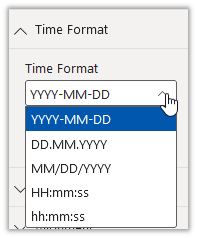
時間フォーマット」はオプションのセクションである。このセクションで、時間または間隔のフォーマットを選択することができます。このフォーマットは、トラフィック・ライト・シンボルの横の範囲と出力テキストを計算するために使用されます。必ず、範囲入力フィールドに従って時間フォーマットを選択してください。
2.ライトシステム
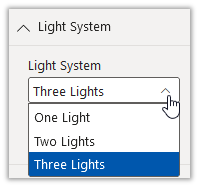
ライトシステム」のセクションでは、1灯式、2灯式、3灯式から選ぶことができる。
3灯式: 緑、黄、赤はそれぞれ独自の円を持っている。
2灯式: 緑と赤はそれぞれ独立したサークルを持つ。黄色の光はサポートされていません。
1灯式: 緑、黄、赤は同じ円。
3.アライメント
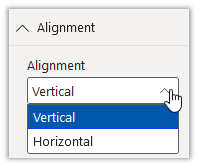
アライメント」セクションでは、トラフィックライトビジュアルの 垂直アライメントと水平アライメントを選択できます。既存の設定はすべて両方の配置で利用可能です。
4.ボーダー設定
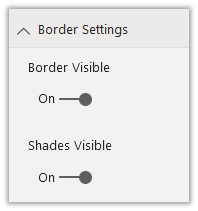
ボーダー設定」セクションでは、外側の信号機のボーダーと内側のライトシェードの見え方を変更することができます。
5.テキスト設定
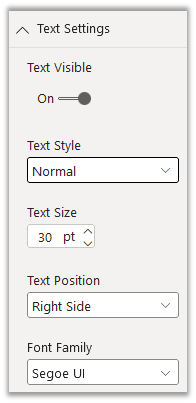
この信号ビジュアルは幅広いテキスト設定を提供します。トラフィックライトと同じウインドウに表示されるテキストエレメン トのオン/オフを切り替えることができます。テキストが表示されている場合、テキストスタイル、テキストサイズ、テキスト位置、フォントファミリーを個々のニーズに合わせて変更することができます。
6.カラー設定
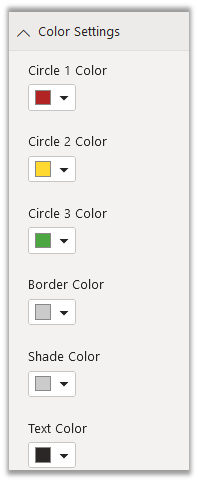
カラー設定」セクションで、このビジュアルの各パーツ のカラーを変更することができます。ドロップダウンメニューをクリックし、あらかじめ定義されたテーマカラーから色を選択するか、rgb-コードと16進コードを使用して独自の色を定義します。